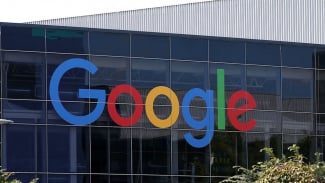- U-Report
VIVA – Ada banyak cara menghapus aplikasi dan program di laptop Windows 10. Biasanya, penghapusan aplikasi dilakukan pada aplikasi yang tidak lagi digunakan. Dengan menghapusnya, kamu bisa mengosongkan ruang penyimpanan pada laptop.
Bagi kamu para pemilik laptop dengan Windows 10, kamu bisa meng-uninstall aplikasi yang sudah tidak digunakan dengan beberapa cara mudah, yakni melalui menu Start, menu Settings, dan menu Control Panel.
Untuk menghapus aplikasi yang tidak digunakan, berikut ini 3 cara serta langkah-langkah yang dapat kamu lakukan, sebagaimana dikutip dari laman resmi Microsoft Support.
Cara menghapus aplikasi di laptop
1. Uninstall aplikasi dari menu Start
Cara paling mudah untuk menghapus aplikasi di laptop Windows 10 adalah melalui menu Start. Berikut ini langkah-langkahnya.
- Klik menu ‘Start’
- Cari program atau aplikasi yang ingin kamu hapus atau uninstall
- Klik kanan pada program yang dipilih
- Nantinya, kamu akan menemukan opsi ‘Uninstall’ pada menu pop-up
- Klik opsi tersebut dan konfirmasi penghapusan aplikasi dengan klik ‘Uninstall’
- Aplikasi akan hilang dalam sekejap.
2. Uninstall aplikasi dari menu Settings
Jika kamu tidak berhasil menghapus aplikasi melalui menu Start, maka kamu bisa mencoba cara kedua berikut ini.
- Klik menu ‘Start’
- Lalu pilih menu ‘Settings’ > ‘Apps’ > ‘Apps & feature’ untuk melihat program atau aplikasi yang ingin di-uninstall
- Layar akan menampilkan Windows Universal dan aplikasi pada desktop
- Scroll ke bawah untuk menemukan program yang ingin dihapus
- Klik program, kemudian pilih ‘Uninstall’.
3. Uninstall aplikasi dari menu Control Panel
Cara menghapus aplikasi di laptop lainnya adalah melalui Control Panel, yakni opsi yang masih ada di Windows 10. Untuk meng-uninstall aplikasi melalui Control Panel, berikut ini langkah-langkahnya.
- Klik menu ‘Start’
- Scroll ke bawah untuk ke folder Windows System
- Di bagian box pencarian, kamu juga bisa mengetik Control Panel dan klik opsi tersebut
- Kemudian, pilih ‘Programs’ > ‘Programs and Features’
- Klik dan tahan (atau klik kanan) pada program yang ingin dihapus
- Pilih ‘Uninstall’ atau ‘Uninstall/Change’ untuk menghapus aplikasi.
Demikian 3 cara menghapus aplikasi di laptop dengan mudah dan tanpa ribet yang bisa kamu coba jika ingin menghilangkan aplikasi atau program tertentu.